Crashnya Facebook dan Messenger bukanlah hal baru pada sebuah perangkat. Ini sebagian besar terjadi jika perangkat Android Anda tersumbat atau sudah lama tidak diperbarui. Baik aplikasi atau perangkat bisa menjadi penyebab kerusakan tersebut. Namun, mungkin ada alasan lain juga. Menyelesaikan masalah ini perlu mengikuti beberapa langkah sederhana.
Mengapa Aplikasi Facebook Crash?
Ada beberapa penyebab yang mungkin memicu aplikasi mogok. Alasan serupa dapat digunakan untuk menjelaskan mengapa Facebook terus mogok di Android. Ruang penyimpanan yang tidak mencukupi di perangkat Anda adalah salah satu alasan utama Facebook terus menutup Android. Banyak laporan telah mengidentifikasi faktor kedua adalah versi aplikasi yang ketinggalan jaman atau versi Android yang menyebabkan masalah kompatibilitas.
Cara Memperbaiki Aplikasi Facebook yang Crash di Android
Dalam posting ini, kami telah mencantumkan langkah-langkah pemecahan masalah untuk mengatasi aplikasi Facebook mogok di Android
1. Mulai ulang Aplikasi
Kapan pun aplikasi Facebook mogok atau berhenti merespons, Anda selalu dapat memulai ulang aplikasi tersebut. Terkadang, langkah sederhana ini dapat memperbaiki masalah tersebut. Jika Anda tidak tahu cara melakukannya, izinkan kami memberi tahu Anda. Cukup tutup aplikasi dan pastikan aplikasi tidak berjalan di latar belakang. Sekarang, luncurkan kembali aplikasinya dan lihat apakah masalahnya masih berlanjut atau tidak. Jika ini bukan bug sementara, kemungkinan besar masalahnya akan muncul kembali dengan Facebook mogok di layar Anda segera atau setelah beberapa waktu.
2. Mulai Ulang Ponsel Anda
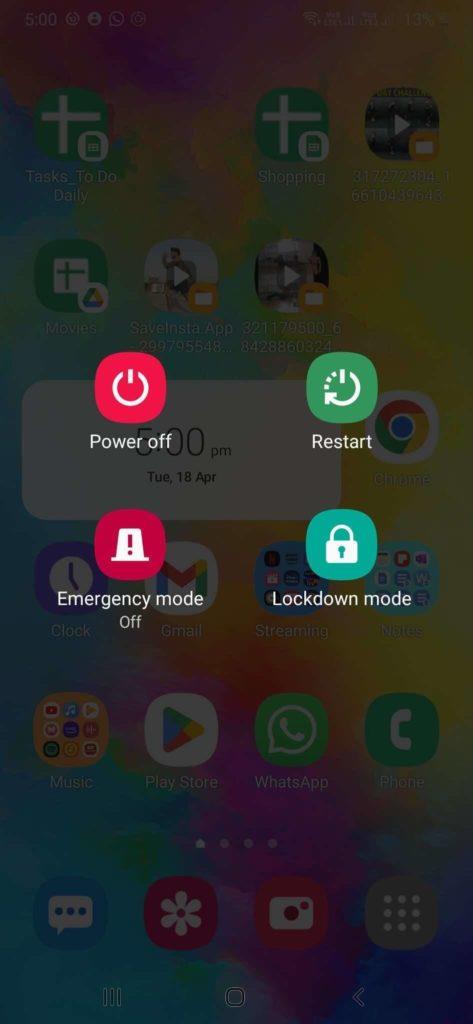
Jika langkah pertama tidak membantu Anda menyelesaikan masalah, mulai ulang ponsel Anda , ini akan menyegarkan proses latar belakang dan aplikasi mungkin mulai berfungsi dengan baik. Hanya diperlukan reboot cepat pada perangkat Anda. Untuk memastikan tidak ada aplikasi lain yang menghalangi penggunaan Facebook Anda, tekan tombol Daya selama 10 detik untuk mematikan telepon. Setelah beberapa saat, hidupkan kembali dengan menekan kembali tombol Daya selama 10 detik. Atau Anda juga bisa menggunakan opsi restart setelah menekan tombol Power.
3. Periksa Pembaruan Aplikasi
Jika kedua metode di atas tidak berhasil untuk Anda mengatasi aplikasi Facebook mogok di masalah Android, lanjutkan ke metode ini. Anda mungkin sudah lama tidak memperbarui aplikasi. Setiap pengembang merilis pembaruan aplikasi untuk menyelesaikan masalah dan mendorong perbaikan. Untuk melakukannya, ikuti langkah-langkah berikut:
- Buka Google Play Store dan temukan aplikasi Facebook
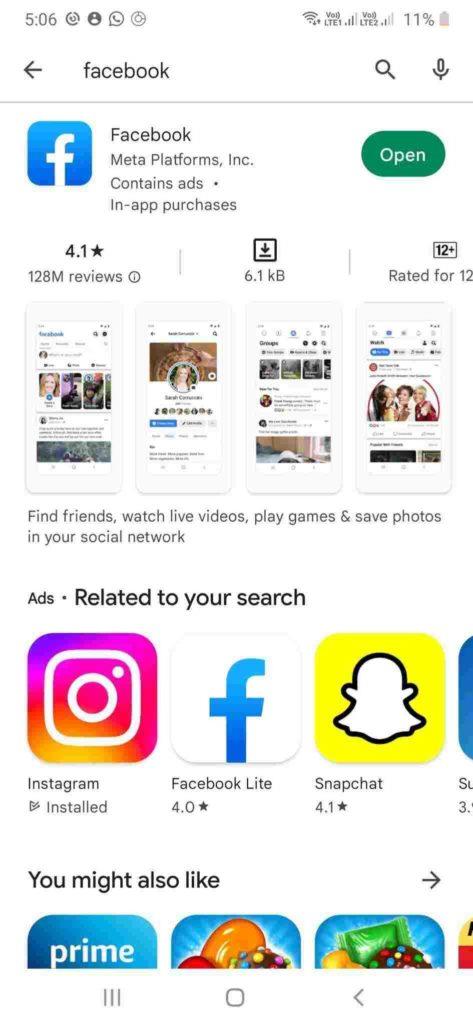
- Periksa apakah ada tombol Perbarui tepat di bawah Facebook.
- Jika ya, klik Perbarui . Ini akan memperbaiki semua bug dalam aplikasi
4. Hapus Cache dan Data Aplikasi Facebook
Karena Facebook menyimpan sejumlah besar data dan cache yang dapat memperlambat perangkat, jika Anda menghapus cache dan data, Anda mungkin melihat perubahan yang lebih baik pada perilaku aplikasi. Ikuti langkah-langkah berikut untuk menghapus cache dan data dari aplikasi Facebook:
- Buka Pengaturan .
- Buka Aplikasi dan Ketuk di atasnya.
- Temukan aplikasi Facebook dan ketuk untuk membuka pengaturannya.
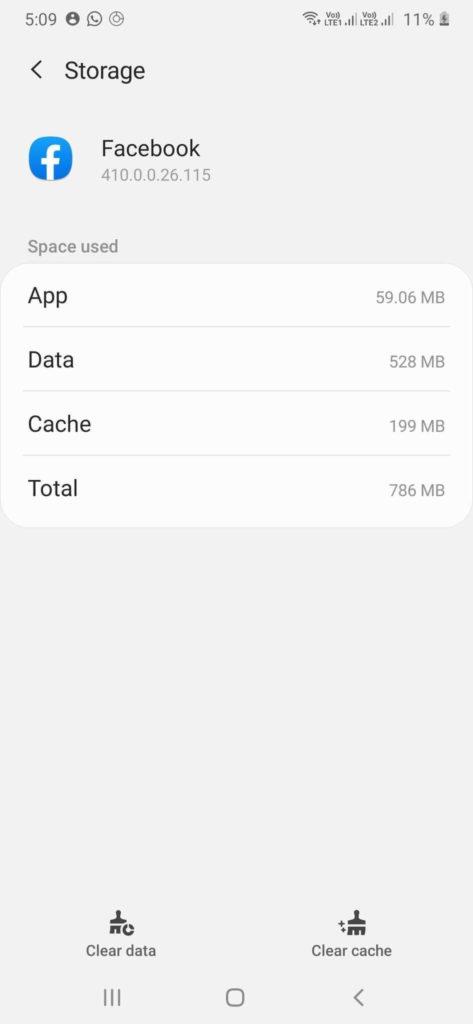
- Ketuk Hapus Cache lalu Hapus Data
- Mulai ulang Android Anda dan sekarang luncurkan aplikasi Facebook
5. Hapus Aplikasi dan Instal Ulang
Jika menghapus cache tidak berhasil, Anda dapat menghapus aplikasi Facebook, memulai ulang perangkat, dan menginstal ulang aplikasi.
Untuk melakukannya ikuti langkah-langkah berikut:
- Buka Google Play Store dan cari Facebook.
- Ketuk opsi Facebook dan Anda dapat melihat opsi Uninstall di sini, ketuk di atasnya.
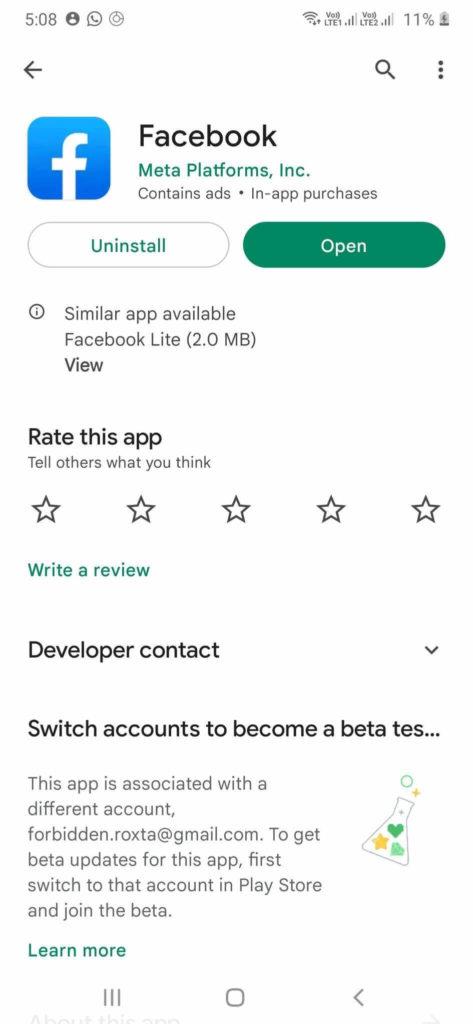
- Periksa apakah ada perbaikan.
- Sekarang, tutup Play Store dan luncurkan kembali dan instal ulang Facebook di perangkat Anda.
Periksa apakah ada perbaikan.
6. Perbarui Android
Untuk mengatasi aplikasi Facebook mogok di Android, jika tidak ada langkah di atas yang berhasil, Anda dapat memeriksa pembaruan untuk perangkat Android Anda. Terkadang pembaruan yang tertunda mungkin menjadi penyebabnya. Ikuti langkah-langkah ini untuk memperbarui Android:
Catatan: Nyalakan Wifi untuk mempercepat proses download.
- Pergi ke pengaturan .
- Temukan Pembaruan Sistem dan ketuk untuk membukanya.
- Ketuk Periksa pembaruan
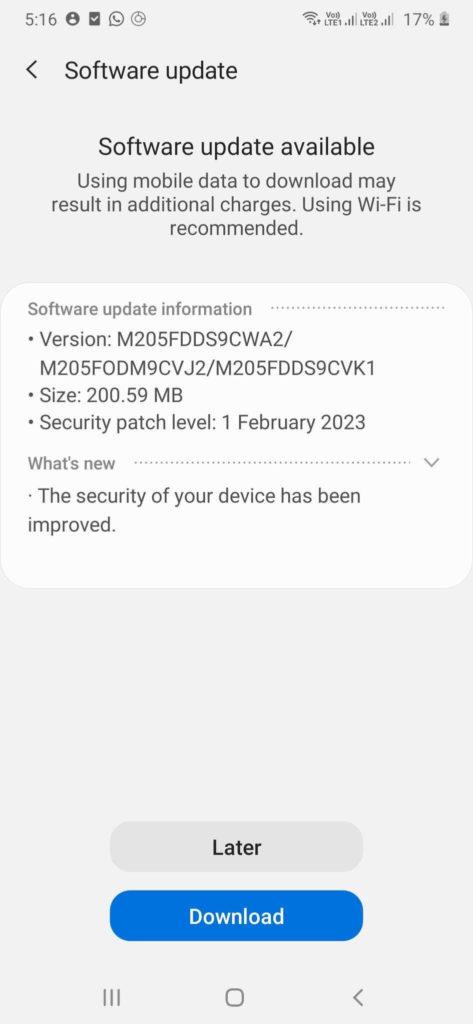
- Ini akan menunjukkan apakah ada pembaruan yang tersedia. Jika ya, ketuk pembaruan untuk memulai pengunduhan
7. Reset Ponsel ke Pengaturan Pabrik
Jika tidak ada yang berhasil untuk Anda, pertimbangkan untuk mengatur ulang ponsel Anda ke pengaturan pabrik sebagai upaya terakhir untuk memperbaiki aplikasi Facebook yang mogok di Android. Saat Anda mereset perangkat, semua data yang tersimpan di memori internal perangkat akan terhapus. Setelah mengatur ulang, instal Facebook dan aplikasi lainnya. Mari kita tahu cara melakukannya:
- Pertama Cadangkan data Anda.
- Temukan Pengaturan dari layar beranda.
- Navigasi Cadangkan & setel ulang
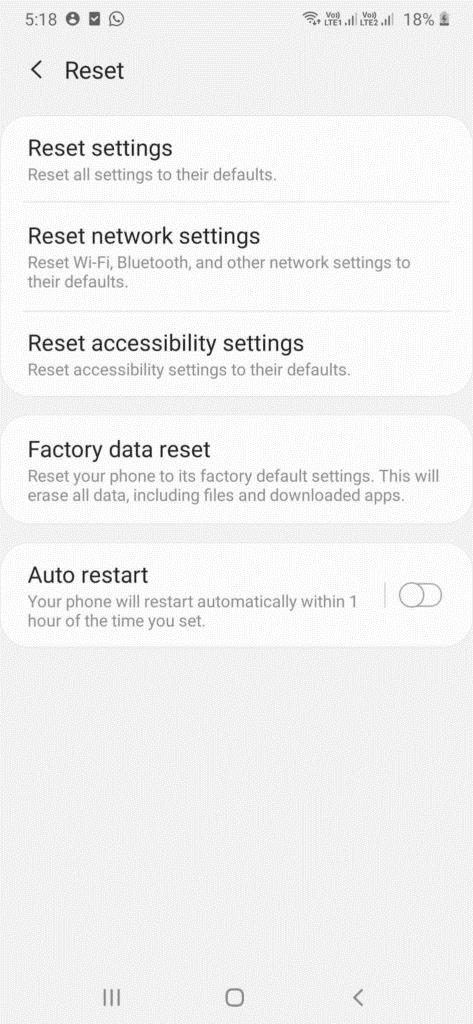
- Sekarang ketuk Reset data pabrik
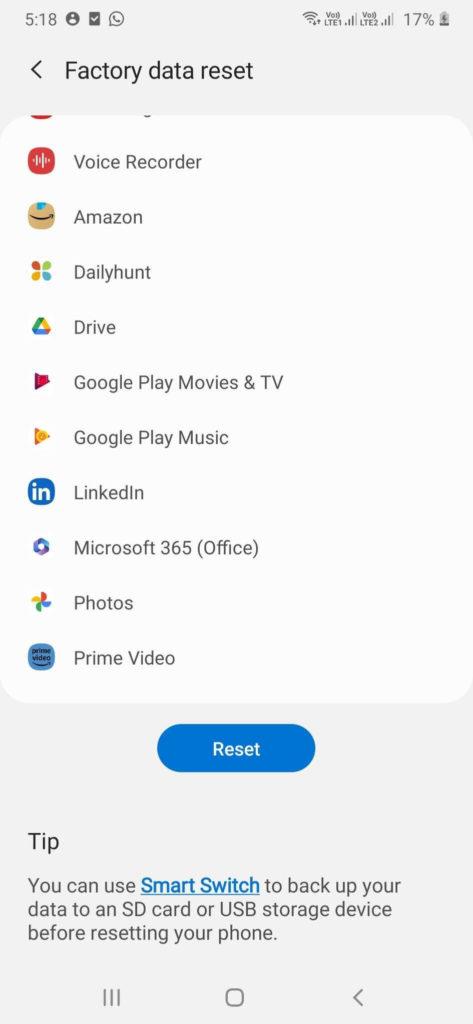
- Anda akan mendapatkan pilihan apa yang ingin dilestarikan.
- Ketuk Setel ulang telepon
Sekarang ponsel Android Anda akan restart dan akan seperti saat dikeluarkan dari kotaknya. Sekarang instal ulang aplikasi Facebook di perangkat Anda. Buka untuk memeriksa apakah masalah penutupan aplikasi Facebook terus teratasi atau belum.
Kami berharap sekarang jawaban 'mengapa Facebook terus berhenti di Android Anda' jelas bagi Anda. Cobalah metode ini dan beri tahu kami mana yang berhasil untuk Anda!
















